Протоколы испытания являются результатом деятельности лаборатории и отчетным документом перед заказчиком испытаний. Основные (обязательные) требования к оформлению протоколов испытаний аккредитованных лабораторий исходят из ГОСТ ISO/IEC 17025-2019 и ГОСТ Р 58973-2020.
LIMS IT-LAB включена в реестр Российского ПО.
Представленная конфигурация LIMS IT-LAB разработана на современной платформе, которая обеспечивает высокую производительность системы.
Имеет все необходимые сертификаты.

С ее помощью вы сможете успешно решать повседневные задачи, а именно:
Все данные хранятся в одной программе, что значительно экономит время персонала лаборатории. Все сведения находятся в легком доступе, что делает рабочий процесс более эффективным. Кроме того, пользователю предоставляется возможность формировать шаблоны отчетностей, что позволяет быстро выполнять основные задачи в ходе рабочего процесса.
К неоспоримым преимуществам данной системы можно отнести:
Программные формы блока протоколы можно посмотреть на следующих картинках:
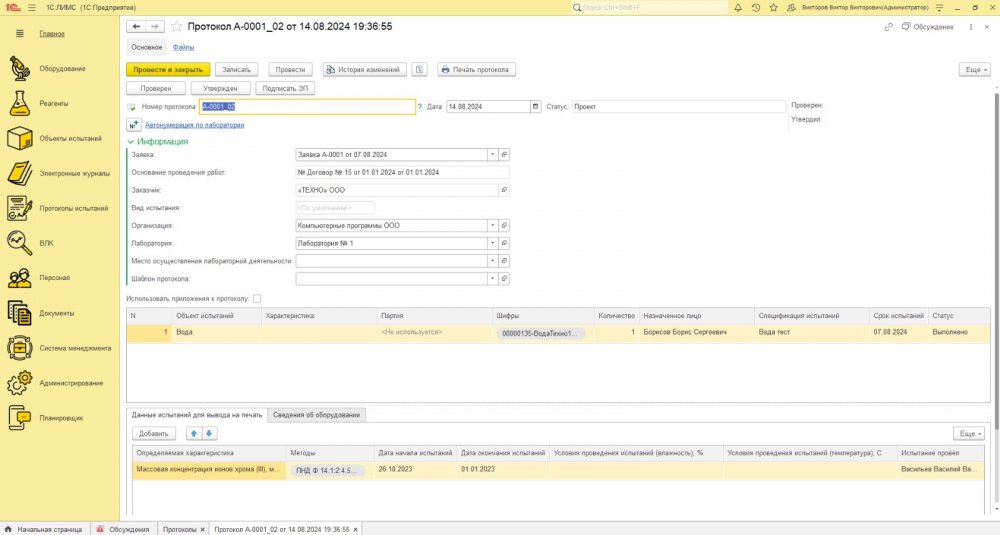

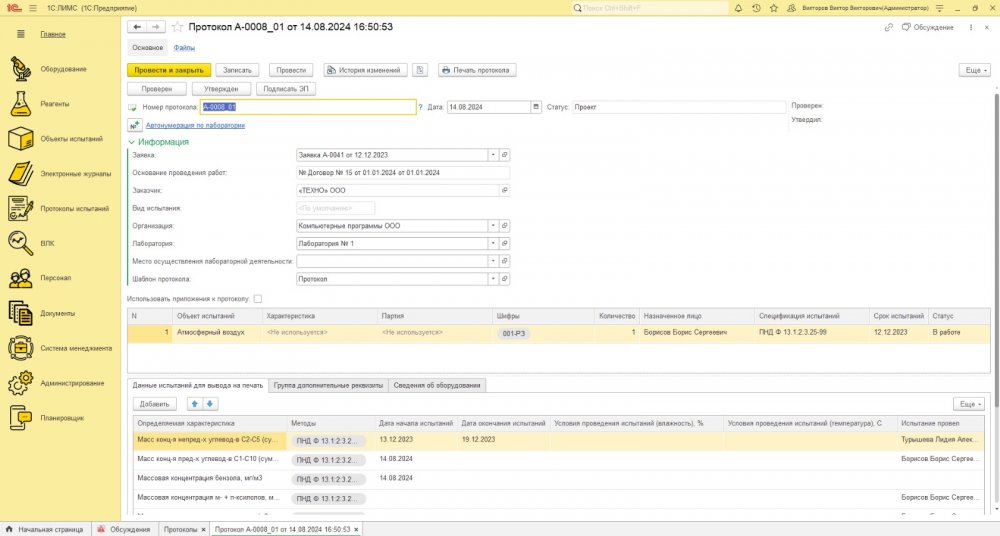
Чтобы приобрести данный программный продукт необходимо:
Если у вас есть сомнения по поводу выбора подходящей для вас ЛИМС системы. Наши специалисты подготовили чек-лист выбора программного продукта. Скачать можно здесь.
Надеемся это немного поможет Вам с критериями оценки системы.
Критерии составлены согласно ГОСТ ISO/IEC 17025.
В состав входит:
Дистрибутивы:
ЗВОНИТЕ НАМ! +7 (495) 445-00-58 или ЗАКАЖИТЕ ЗВОНОК